Die Entwickler des Apple-Betriebssystems haben viele Kombinationen, Funktionen und Gesten integriert, die die Verwendung von iPhone vereinfachen. Darunter ist die Geste, wie man iPhone Apps schließen kann.
Wenn Sie aber Phone Apps schließen, läuft sie im Hintergrund weiter. Das hilft die App später schneller zu starten, wenn Sie es wieder brauchen. Es kann jedoch vorkommen, dass Sie auf iPhone alle Apps schließen müssen (dauerhaft).
Wie Sie iPhone Apps schließen, hängt von Ihrem iPhone-Modell ab:
- iPhone Modelle ohne Home Button (iPhone X oder neuer inkl. iPhone 16)
- iPhone Modelle mit Home Button (iPhone 8 oder früher)
- Soll man iPhone Apps überhaupt schließen? NEU
iPhone Apps schließen
iPhone Modelle ohne Home Button (von iPhone X bis zum iPhone 16)
So geht es:
- Wischen Sie von unten nach oben und halten Sie dann den Finger in der Mitte des Bildschirms gedrückt, bis links ein Bild einer App erscheint.
- Lassen Sie Ihren Finger los: Sie sehen eine Liste aller Apps, die im Hintergrund ausgeführt werden.
- Wischen Sie sie einfach mit einem schnellen Wisch nach oben (um auf iOS ALLE Apps schließen zu lassen, wiederholen Sie diesen Vorgang der Reihe nach für jedes Fenster).
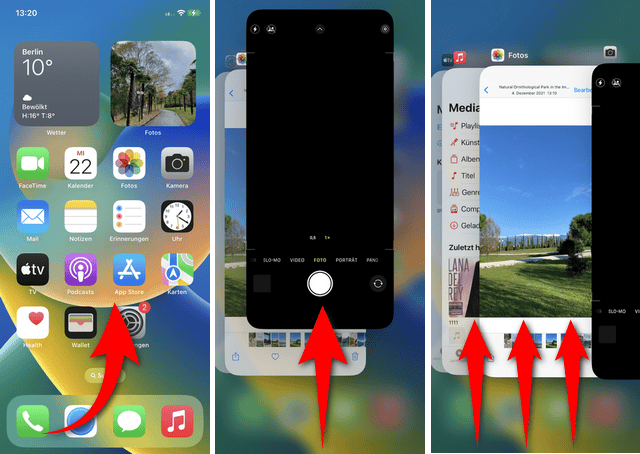
iPhone alle Apps schließen
Auf dem iPhone gibt es keine Taste oder Funktion, um alle Apps gleichzeitig zu schließen.
Apple meint, dass Nutzer nicht alle Apps manuell schließen müssen, da iOS die Ressourcen automatisch verwaltet.
Im Hintergrund laufende Apps verbrauchen keine Prozessorressourcen und nur minimalen Stromverbrauch. Das iOS-System speichert Schnappschüsse der App, damit wir schnell zwischen Apps wechseln könnten, ohne die Apps neu zu starten. Das spart Akkulaufzeit und Zeit.
>> Geht der iPhone Akku schnell leer? Unsere Tipps.
Im Gegensatz dazu werden mehr Energie und Ressourcen durch das ständige Schließen und Öffnen von Apps verschwendet, ohne einen Nutzen zu bringen.
HINWEIS: Um mehrere Apps zu schließen, können Sie also 2 oder 3 Finger gleichzeitig verwenden. So lassen sich 2 oder 3 Apps gleichzeitig schließen!
Noch mehr Tipps:
→ So speichern Sie alle Ihre iPhone-Fotos inkl. Alben auf PC mit einem Klick.
→ Die bekanntesten HEIC-Converter im Vergleich.
→ Beste iTunes Alternative.
iPhone Apps schließen
iPhone Modelle mit dem Homebutton
So kann man iPhone App schließen:
- Drücken Sie mit einem Doppelklick schnell hintereinander den Home-Button.
- Die laufenden Apps werden am Bildschirm nebeneinander aufgelistet.
- Jetzt wischen Sie einfach die gewünschte App mit dem Finger nach oben, um Apps beenden zu lassen.
-
Anschließend drücken Sie erneut die Home Taste, um wieder zum Homescreen zurückzukehren.
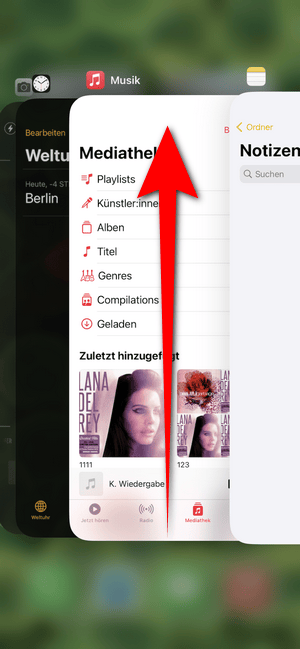
Apps schließen iPhone
Soll man iPhone Apps überhaupt schließen?
⚠️ Mythos: Schließen Sie alle Apps auf Ihrem iPhone, um Akku zu sparen!
Es spart weder Batterie noch beschleunigt es Ihr Gerät.
Manuelles Schließen von Apps hat bei iOS keine Effekte auf die Batterie. Im Gegenteil: Ihr iPhone verbraucht mehr Energie, wenn Sie dieselben Apps nach einer Weile schließen und erneut öffnen.
Warum? Hier erklären wir das kurz:
Eine App in iOS hat drei Zustände:
• Start
• Aktiv
• Hintergrund
Das Starten wird in zwei Arten unterteilt: „Aktivierung“ und ‚Fortsetzung‘. Im ersten Fall wird die App komplett neu geladen. Im zweiten Fall wacht sie aus dem Zustand auf, wie Sie die App verlassen haben, ohne es zu schließen.
Im ersten Fall verbraucht der Prozessor mehr Energie und Zeit, um die App komplett neu zu starten, als wenn die App aus dem Ruhezustand gestartet wird.
Eine App ist im Zustand „Aktiv“, wenn Sie sie gerade nutzen.
Der „Hintergrund“ wird zwangsweise eingeschaltet, wenn die Anwendung minimiert wird. Dabei merkt sich das System, was geöffnet war. Die meisten Prozesse werden angehalten und die App wird in den Ruhezustand versetzt.
Das iOS-System speichert die Oberfläche der App für den schnellen Start.
Wenn eine App zwangsweise geschlossen wird, wird der Cache zurückgesetzt, und damit auch die letzten Zustandsdaten.
Wenn Sie die App öffnen, zwingen Sie das System dazu, erneut Ressourcen für das Schreiben in den Cache aufzuwenden, was viel Energie kostet.
AUSNAHME:
Es gibt jedoch Apps, die ständig im „Hintergrund“ aktiv bleiben und Ressourcen verbrauchen.
Dazu gehören Navigations- und Musik-Apps, Apps, die ständig den Standort des Geräts abfragen prüfen.
Solche Anwendungen sollten sofort nach der Verwendung geschlossen werden, da sie viel Energie verbrauchen.
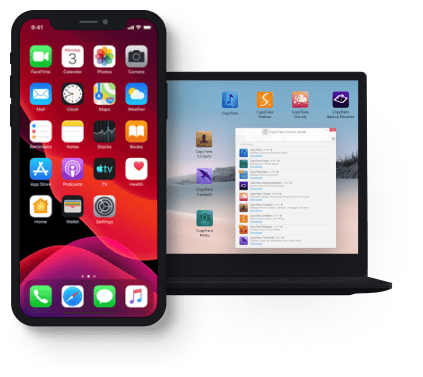
Haben Sie ein neues iPhone?
Wenn Sie Ihre iOS-Geräte im Griff haben möchten, ist CopyTrans 7 Pack die beste Lösung dafür!
Mit CopyTrans können Sie leicht Ihre iPhone Daten vom PC aus verwalten:
✔ Kontakte, Kalender, Chats (inkl. WhatsApp, Threema, Viber), Notizen mit CopyTrans Contacts
✔ Fotos und Videos mit CopyTrans Photo
✔ Backups mit CopyTrans Shelbee und mit CopyTrans Backup Extractor
✔ iCloud-Fotos mit CopyTrans Cloudly
✔ Ihre iPhone-Musik mit CopyTrans
✔ iTunes-Mediathek mit CopyTrans TuneSwift
CopyTrans 7 Pack probieren